У Windows 10 є два різних типу буфера обміну. Перший той самий буфер обміну, який ви знайдете в будь-якій ОС, настільному ПК або іншому способі, в якому може міститись лише один предмет. Друга - це новий буфер обміну, який може зберігати історію всіх скопійованих елементів і дозволяє швидко копіювати елемент знову. Ви можете вимкнути другий тип, якщо вам не зручно зберігати вміст буфера обміну так довго. Буфер обміну за замовчуванням прекрасно працює, але якщо ви хочете періодично очищати буфер обміну, ви можете зробити це за допомогою програми під назвою ClearClipboard.
Періодично чистіть буфер обміну
Завантажте та запустіть ClearClipboard. За замовчуванням вона очистить усе, і все, що скопійовано у буфер обміну через 30 секунд. Це означає, що ви можете скопіювати щось у буфер обміну та використовувати його протягом 30 секунд, перш ніж воно не піде.

Щоб змінити частоту очищення буфера обміну, потрібно створити файл конфігурації програми. Відкрийте новий файл блокнота та введіть у нього наступне;
[ClearClipboard] Timeout=90000
Значення, задане для Timeout, є в мілісекундахі він визначає, як довго програма буде чекати, перш ніж очистити буфер обміну. Вирішіть, як довго ви хочете, щоб програма чекала, конвертуйте час у мілісекунди та введіть його у файл «Блокнот».
Щойно ви зробите це, назвіть файл ClearClipboard.ini. Переконайтеся, що цей файл розміщений у тій самій папці, у якій знаходиться файл ClearClipboard.exe.
Додаткові команди, які ви можете додати у файлвключати TextOnly = і Sound =. Команда TextOnly пропонує програмі запустити та очистити буфер обміну, лише якщо в ньому скопійований текст. Команда Звук відтворює звук, коли очищається буфер обміну. Є кілька додаткових команд, які підтримує додаток. Ви можете перевірити їх та додаткові відомості про команди, згадані тут, на сторінці програми Github.
Цей додаток не працює з сучасними Windows 10буфер обміну. Насправді, якщо ви ввімкнули сучасний буфер обміну і запустили цю програму, вона попросить вас її попередньо відключити. Однак, якщо ви схильні копіювати в буфер обміну конфіденційну інформацію, таку як паролі, банківські реквізити чи іншу особисту інформацію, регулярно очищати буфер обміну, можливо, це гарна ідея.
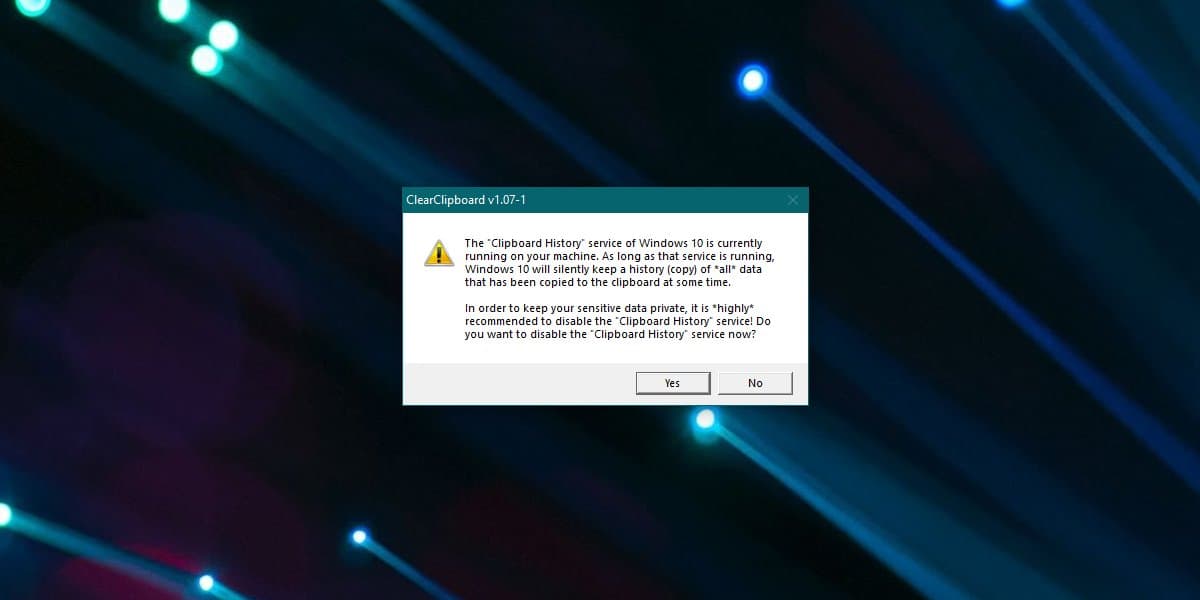
Якщо ви використовуєте сучасний буфер обміну для Windows 10,вам або доведеться видаляти елементи вручну, або переконайтесь, що ви очистите все перед тим, як система вимкнеться. Немає подібного додатка / функції, як це для сучасного буфера обміну, і хоча це може бути корисним, воно має свої ризики.













Коментарі